Błąd krytyczny to rodzaj błędu, który wymusza zamknięcie programu komputerowego lub nagłe zamknięcie całego systemu operacyjnego. Ten typ błędu jest często kojarzony z niebieskim ekranem śmierci w systemie Windows, ale mniej poważne krytyczne błędy wyjątków powodują zamknięcie tylko jednego programu.
W niektórych przypadkach krytyczne błędy są spontaniczne i tymczasowe i możesz bezpiecznie kontynuować korzystanie z komputera bez żadnych dodatkowych problemów. Jeśli błędy krytyczne będą się powtarzać, a zwłaszcza jeśli te błędy powtarzają się podczas korzystania z tego samego programu lub wykonywania tego samego zadania, może to oznaczać problem ze sprzętem lub oprogramowaniem na komputerze.
Jak pojawiają się błędy krytyczne
Komunikaty o błędach krytycznych zwykle pojawiają się, gdy program nagle wyłącza się z powodu jakiejś awarii lub gdy komputer z systemem Windows nagle wyświetla niebieski ekran śmierci przed zamknięciem lub gdy komputer z systemem macOS lub Linux ma panikę dotyczącą jądra.
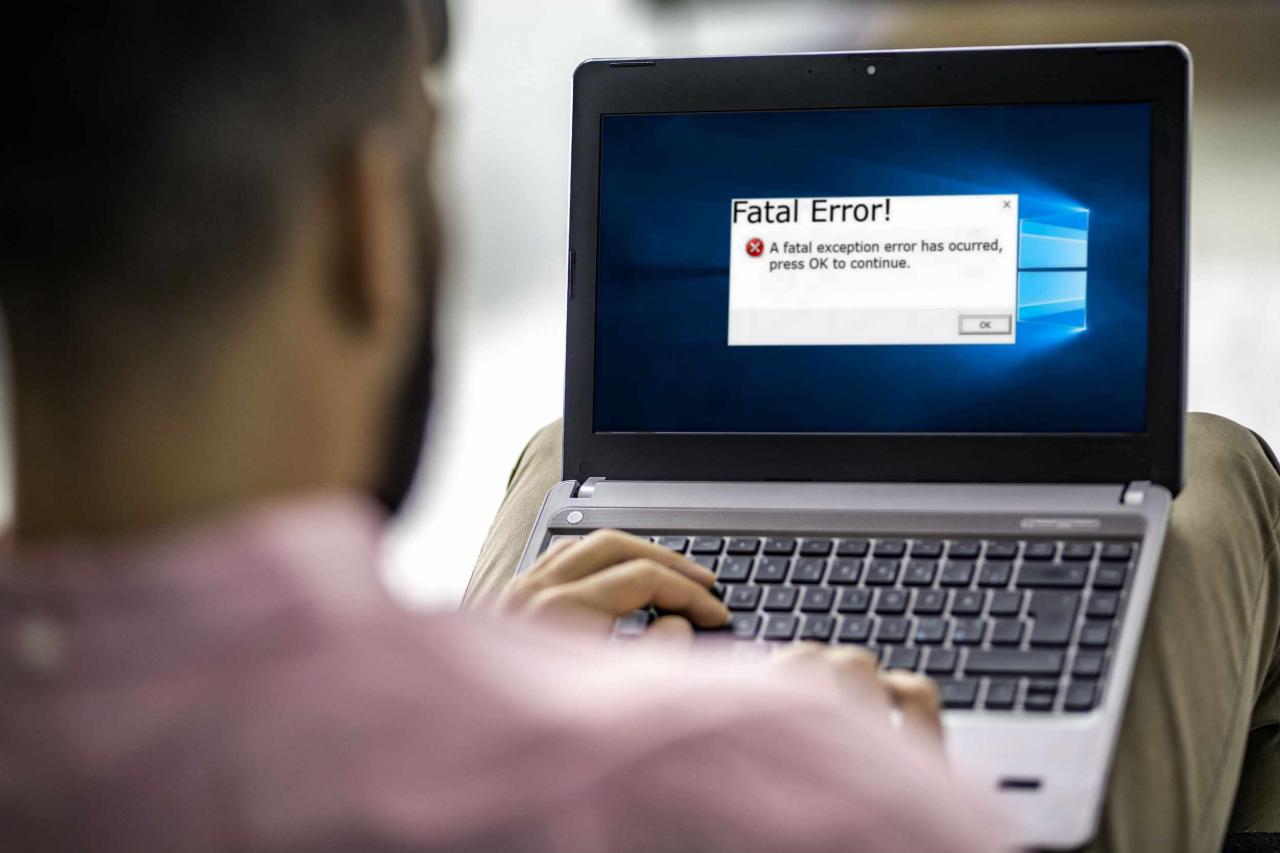 vm / E + / Getty Images
vm / E + / Getty Images
W przypadku wystąpienia błędu krytycznego pojawia się komunikat podobny do jednego z poniższych:
- BŁĄD KRYTYCZNY: Nieobsługiwany wyjątek xxx w xxx
- Wystąpił krytyczny wyjątek xx pod adresem xxxx: xxxxxxxx
- Wykryto błąd krytyczny, nie można kontynuować. Kończenie z powodu nieprzechwyconego wyjątku.
W przypadku wystąpienia krytycznego komunikatu o błędzie, niezależnie od tego, czy wygląda dokładnie tak, jak te przykłady, zapisz, co widzisz. Określony typ błędu oraz jak często dołączana seria cyfr i liter może pomóc w wyśledzeniu problemu.
Co powoduje błąd krytyczny?
Kiedy uruchamiasz program w systemie operacyjnym, takim jak Windows, i program napotyka coś nieoczekiwanego, generuje komunikat zwany wyjątkiem. Te wyjątki pozwalają programom działać płynnie i normalnie działać, nawet jeśli wydarzy się coś nieoczekiwanego.
Gdy program zostanie podany lub wygeneruje nieznany lub nieoczekiwany wyjątek, wynikiem jest błąd krytyczny. Ten sam typ problemu można również określić jako krytyczny wyjątek lub krytyczny błąd wyjątku.
W zależności od wagi błędu możesz mieć możliwość kontynuowania działania programu lub jego automatyczne zakończenie.
Jak naprawić błąd krytyczny
Błędy krytyczne mogą być spowodowane różnymi nieoczekiwanymi interakcjami między różnymi programami, programami i sterownikami, programami a sprzętem oraz fizycznymi usterkami lub defektami sprzętu.
Wykonaj te poprawki, aby dojść do sedna błędu krytycznego.
- Wyszukaj kod błędu, aby znaleźć szczegółowe instrukcje. Niektóre błędy krytyczne są dość proste, ale większość komunikatów o błędach zawiera kod, który może pomóc w znalezieniu szczegółowych informacji o problemie. Jeśli błąd wygląda tak:
- Wystąpił krytyczny wyjątek 0E pod adresem xxxx: xxxxxxxx
The 0E to kod, który może wskazać Ci właściwy kierunek. Wyszukaj określony kod błędu wyjątku krytycznego i sprawdź, czy możesz znaleźć szczegółowe instrukcje.
Pomocny może być również drugi kod, który zwykle jest zgodny z formatem dwóch zestawów liczb oddzielonych dwukropkiem. Jest mniej prawdopodobne, że ten kod przyniesie wyniki, ale warto go szybko przeszukać, zanim przejdziesz dalej.
- Zaktualizuj oprogramowanie. Deweloperzy mogli wydać łatkę, która ma naprawić określony problem. Większość programów i aplikacji automatycznie pobiera i instaluje aktualizacje, udostępnia opcję ręcznego pobierania i instalowania aktualizacji lub wyświetla monit o odwiedzenie witryny internetowej programisty i pobranie aktualizacji.
Jeśli nie możesz dowiedzieć się, jak zaktualizować oprogramowanie, zapoznaj się z naszą listą bezpłatnych programów do aktualizacji oprogramowania. Te programy zapewniają aktualność wszystkich programów.
- Zaktualizuj sterowniki. Nieoczekiwane interakcje z udziałem kierowców mogą powodować błędy krytyczne i inne problemy, dlatego zawsze warto aktualizować sterowniki.
Jeśli sterowniki są aktualne, przywróć sterowniki do wcześniejszych wersji. Jest szansa, że stare sterowniki były w porządku, ale automatyczna aktualizacja wprowadziła błąd krytyczny. Sprawdź, czy jakiekolwiek sterowniki zostały zaktualizowane bezpośrednio przed wystąpieniem problemów i najpierw je przywróć.
- Odinstaluj wszystkie ostatnio zainstalowane programy. Może wystąpić nieprzewidziany konflikt między programami lub coś mogło zostać uszkodzone podczas procesu instalacji. Po odinstalowaniu ostatnio zainstalowanych programów sprawdź, czy błąd krytyczny wyjątku nadal występuje. Jeśli tak się nie stanie, zainstaluj ponownie programy. Jeśli problem powróci, prześlij raport o błędzie do programisty.
- Przywróć system Windows do wcześniejszego stanu. Jeśli punkty przywracania systemu zostały zapisane przed pojawieniem się błędów krytycznych, przywróć system Windows do jednego z tych punktów. Ten krok cofa wszelkie zmiany wprowadzone w tym okresie, co naprawi błąd krytyczny, jeśli nie jest on związany z usterką sprzętową.
- Wyłącz niepotrzebne programy działające w tle. Nie widzisz tych programów na pasku zadań, ale możesz otworzyć menedżera zadań, aby zamknąć je ręcznie. W większości przypadków programy działające w tle można pozostawić w spokoju. Istnieją jednak przypadki, w których jeden z tych programów może kolidować z innym programem w nieoczekiwany sposób, powodując błąd krytyczny.
Nie zamykaj programów, których nie znasz. Możesz bezpiecznie zamknąć każdy program, który pierwotnie otworzyłeś, ale zamknięcie nieznanych lub systemowych aplikacji i procesów w tle może zdestabilizować system operacyjny i wymagać ponownego uruchomienia.
- Usuń pliki tymczasowe. Pliki tymczasowe są zapisywane, gdy programy są uruchomione, ale czasami te pliki nie są usuwane po zamknięciu programu. Jeśli przyczyną błędów krytycznych wyjątków są uszkodzone pliki tymczasowe, usunięcie tych plików rozwiąże problem.
- Zwolnij miejsce na dysku twardym. Sprawdź, ile miejsca jest na dysku twardym i usuń stare pliki, jeśli dysk jest pełny. Aby zapewnić płynną pracę, pozostaw około 10% całkowitej przestrzeni dyskowej.
-
Uruchom chkdsk. Jeśli błędy krytyczne są spowodowane problemem z dyskiem twardym, uruchomienie chkdsk może zidentyfikować błąd i albo go naprawić, albo przynajmniej poinformować Cię, co się dzieje.
- Wyklucz problemy z ciepłem. Jeśli komputer się przegrzewa, oprócz szeregu innych objawów, generuje kilka krytycznych błędów.
Sprawdź, czy wentylatory działają i nie są zatkane kurzem lub gruzem. Jeśli nie przeszkadza Ci rozkładanie komputera na części, sprawdź wewnętrzne wentylatory i radiator. Ostrożnie użyj powietrza w puszce lub odkurzacza, aby usunąć kurz lub zanieczyszczenia, które uniemożliwiają wydajne działanie wentylatorów lub radiatora.
Jeśli używasz powietrza w puszce, trzymaj puszkę pionowo, aby uniknąć rozpryskiwania płynu wewnątrz komputera. Nie dotykaj elementów wewnątrz komputera, jeśli nie masz prawidłowo założonego paska uziemiającego. Jeśli nie czujesz się komfortowo w komputerze lub laptopie, poszukaj profesjonalnej pomocy.
- Przetestuj pamięć o dostępie swobodnym pod kątem problemów. Błędy pamięci generują błędy krytyczne, chociaż zamiast tego może zostać wyświetlony wyjątek pamięci lub błąd wyjątku braku pamięci. Uruchom aplikację do testowania pamięci. Jeśli odkryjesz, że pamięć RAM jest uszkodzona, wymień wadliwy komponent lub komponenty.
- Sprawdź resztę sprzętu. Jeśli pojawiają się powtarzające się błędy krytyczne i wszystko zostało sprawdzone do tej pory, możesz mieć subtelny problem z niektórymi częściami sprzętu w komputerze. W niektórych przypadkach wymiana komponentów, takich jak dysk twardy lub płyta główna, może naprawić krytyczne błędy.
Ten poziom diagnostyki jest skomplikowany, więc może być konieczne skorzystanie z profesjonalnej pomocy.